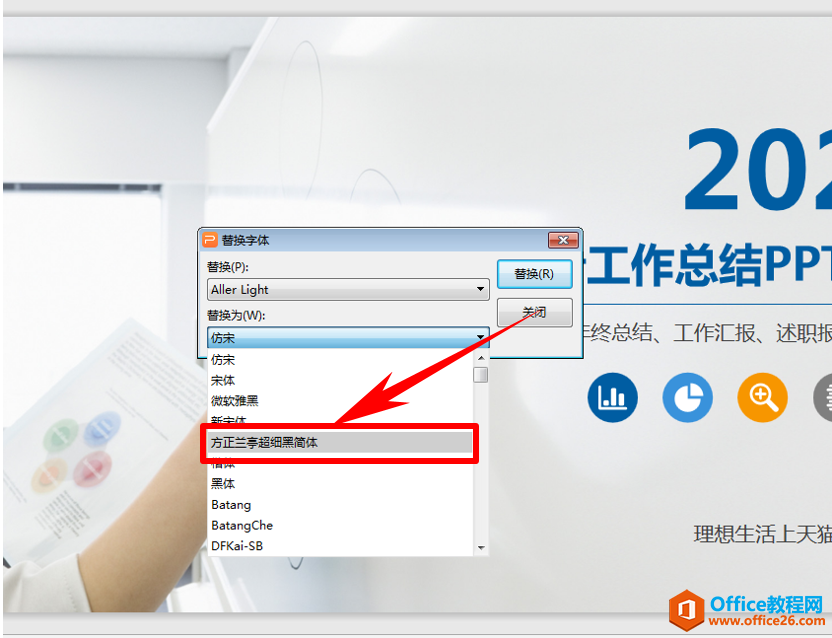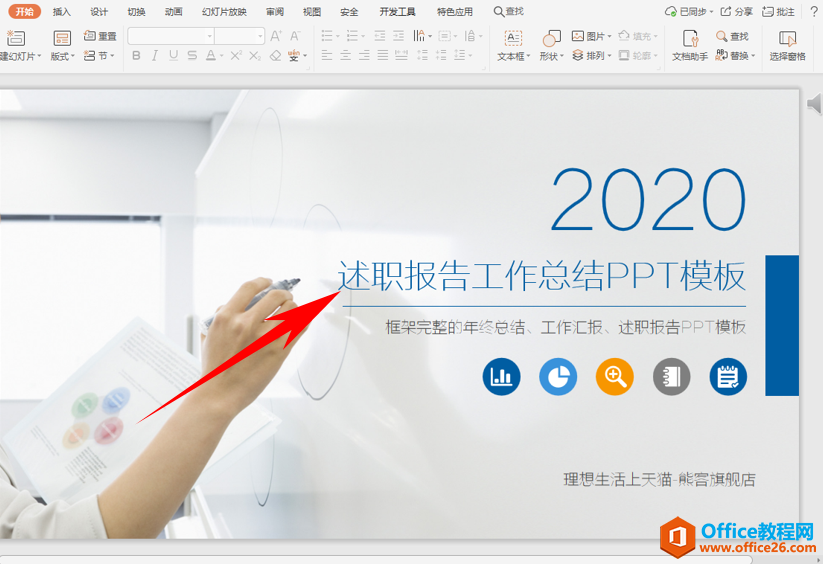-
PPT演示技巧_PPT如何批量替换幻灯片字体
-
在利用PPT演示制作幻灯片时,除了插入图片使幻灯片更加美观,还需要插入解释性文字,如果拿到一份PPT,或者在做完PPT时,想要将幻灯片中所有的字体替换成其他字体,难道还一张一张的复制更改吗,当然不必,今天我们就来教大家如何批量替换幻灯片字体,一起来学习一下吧。
首先,先选中需要替换字体的所有幻灯片,如下图所示:

然后单击工具栏【开始】下的【替换】,在下拉菜单当中选择【替换字体】,如下图所示:

弹出替换字体的对话框,选择文档中原有的字体,在替换为的下拉菜单当中,选择需要替换的字体,单击替换即可:

单击替换后,我们看到文档字体就已经替换为方正兰亭超细黑简体,如下图所示:

那么,在PPT演示文稿当中,批量替换幻灯片字体的方法,是不是非常简单呢,你学会了吗?
本文摘自:https://www.office26.com/powerpoint/powerpoint_27073.html,感谢原作者!
© 版权声明
文章版权归作者所有,未经允许请勿转载。
THE END